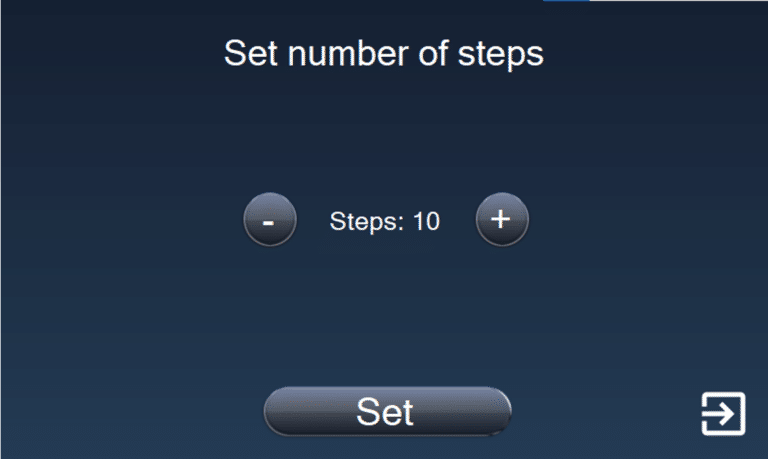Руководство по использованию ПО
- Это программное обеспечение специально разработано, чтобы обеспечить простой и удобный интерфейс и высокий уровень функциональности. Мы подробно изучим меню, кнопки управления и прочие разнообразные нюансы, которые могут возникнут в процессе работы
- Если вы вошли в программу, и у вас возникли затруднения, нажмите на пиктограмму со знаком вопроса
Это первый всплывающий экран при запуске программы. Нажмите кнопку Home (Исходное положение), чтобы вернуть электродвигатель в исходное положение
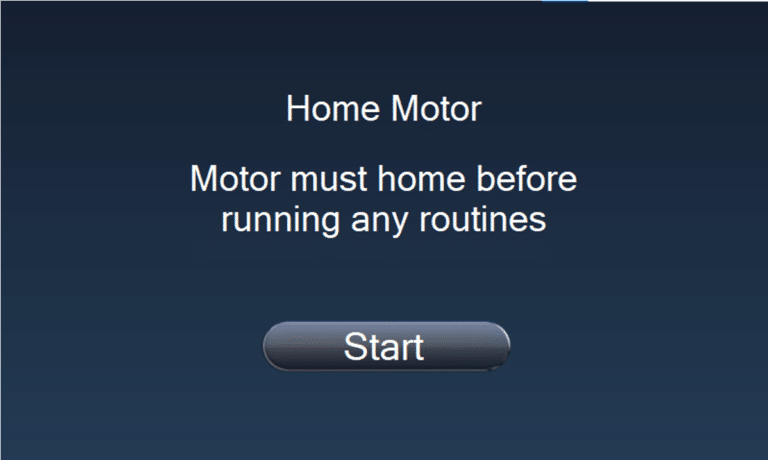
Это Main Menu (Главное меню), первое, что появляется на экране после включения питания. Данное меню позволяет выполнить следующие действия:
- Start (Пуск) — выполняет текущую выбранную операцию. Заменяется надписью Running (Выполняется) во время выполнения программы
- Stop (Остановка) — кнопка появляется во время выполнения операции. Используется для остановки операции
- Routine (Операция) — используется для выбора нужной операции (на экране показано No Routine (Операция не выбрана)
- Delete (Удалить) — удаляет выбранную операцию
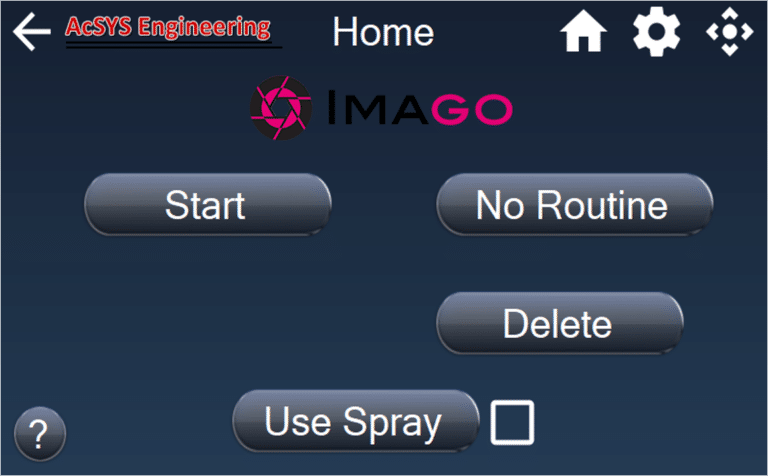
- Use Spray (Увлажнить) — активирует функцию распыления воды для выбранной операции
- Home (Начальный экран) — значок в виде домика в правом верхнем углу экрана. Возвращает пользователя на начальный экран
- Settings (Настройки) — значок в виде шестеренки. Переводит пользователя на экран выбора настроек
- Manual (Ручной режим) — открывает для пользователя экран ручного управления перемещением
Представлены компоненты меню Settings (Настройки)
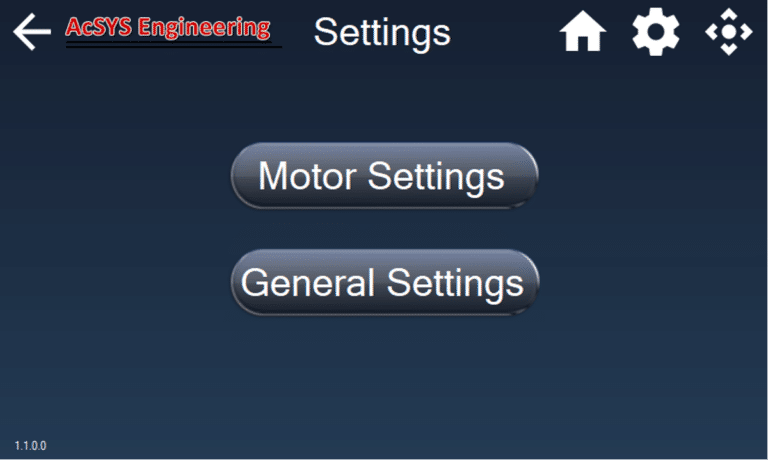
- Motor Settings (Настройки электродвигателя) — отображает настройки электродвигателя
- General Settings (Общие настройки) — отображает настройки, не относящиеся к электродвигателю
Настройки электродвигателя
- Acceleration (Ускорение) — регулирует степень ускорения
- Deacceleration (Замедление) — регулирует степень замедления
- Max Velocity (Максимальная скорость) — устанавливает значение максимальной скорости при выполнении операции
- Current (Сила тока) — регулирует силу тока электродвигателя
- Home motor (Исходное положение электродвигателя) — возвращает электродвигатель в исходное положение. Рекомендуется выполнять перед обучением новой операции, которое мы рассмотрим позднее
- Restore Defaults (Восстановить значения по умолчанию) — возвращает настройки к значениям по умолчанию. Не нажимайте эту кнопку, если не получите соответствующего указания
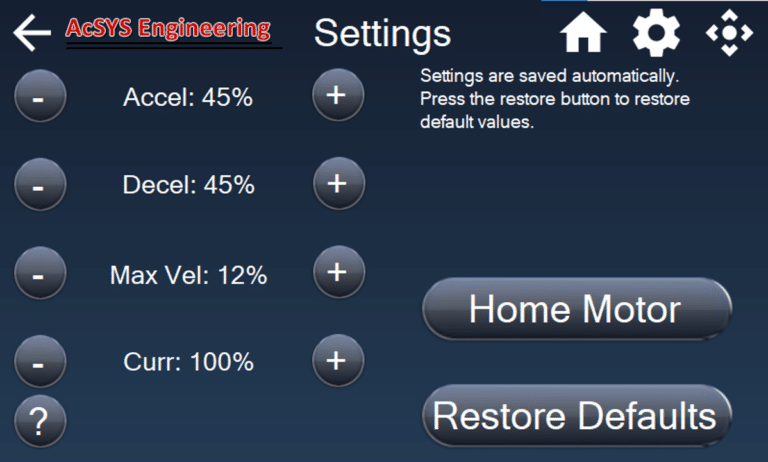
Общие настройки
- Trigger Delays (Отсрочка срабатывания затвора) — устанавливает на таймере время отсрочки перед началом работы камеры и между отдельными срабатываниями затвора камеры в ходе выполнения операции
- Pump Prime (Заполнить насос) — устанавливает таймер периодичности активации насоса
- Spray on (Активировать увлажнение) — устанавливает таймер форсунки для увлажнения
- Nozzle offset (Расстояние до форсунки) — расстояние от камеры до форсунки для увлажнения водой. Данный параметр является критически важным, изменять его допускается исключительно в рамках выполнения соответствующей процедуры, изложенной далее
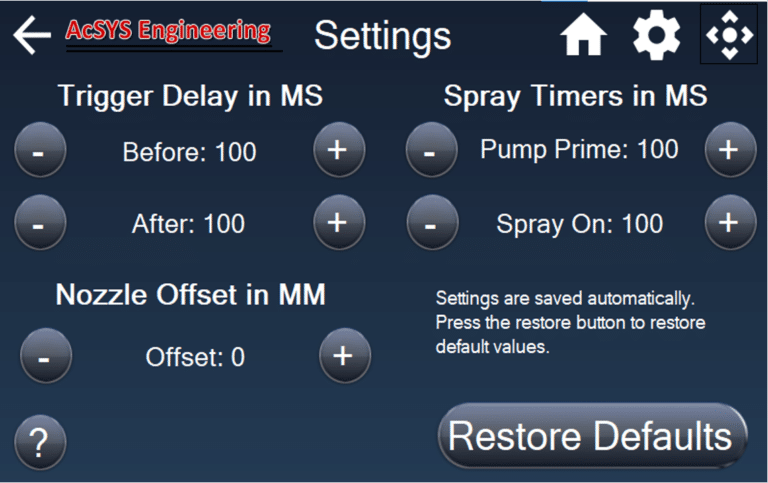
Manual Jog (Перемещение в ручном режиме)
- Position (Положение) — перемещает лоток с пробами для исследования
- Speed (Скорость) — регулирует скорость перемещения
- Значок в виде фотоаппарата — делает снимок
- Значок в виде лампочки — включает / выключает подсветку
- Значок в виде капли — включает / выключает насос
- Значок в виде пульверизатора — распыляет воду через форсунку в ручном режиме
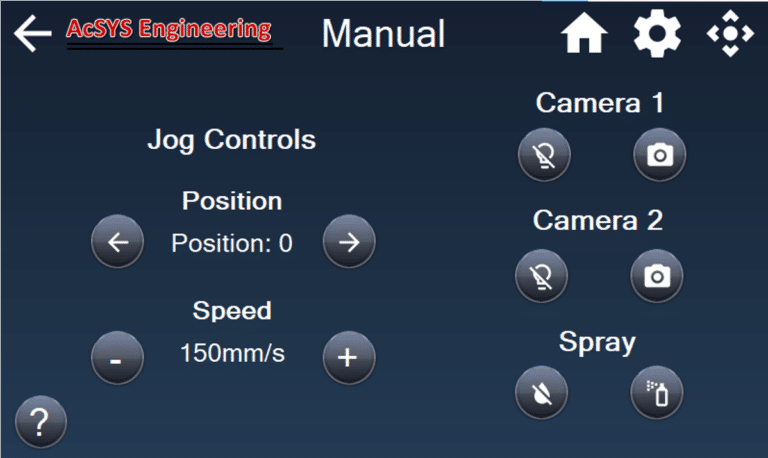
Руководство по использованию ПО — Операции
- Для создания новой операции нажмите на кнопку выбора операций на начальной странице и выберите New Routine (Новая операция)
- Предусмотрены два способа обучения новой операции. Описание процесса приводится ниже, под каждым из вариантов
- Step Mode (Пошаговый режим)
- Distance Mode (Режим для заданного расстояния)
- Значок в правой нижней части экрана возвращает пользователя на начальный экран
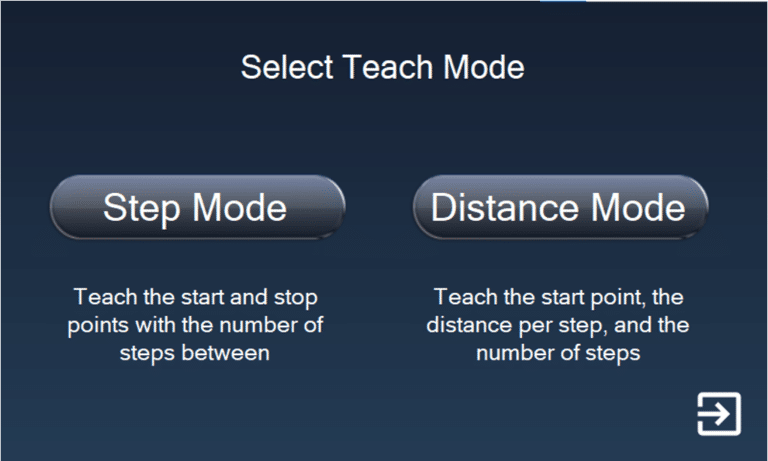
Руководство по использованию ПО — Пошаговый режим
- Первый экран — устанавливает исходное положение в начале операции
- Выполните перемещение в необходимое исходное положение
- Отрегулируйте скорость перемещения с использованием функции Speed (Скорость)
- Воспользуйтесь значками в виде лампочки и фотоаппарата, чтобы задать желаемые параметры первого изображения
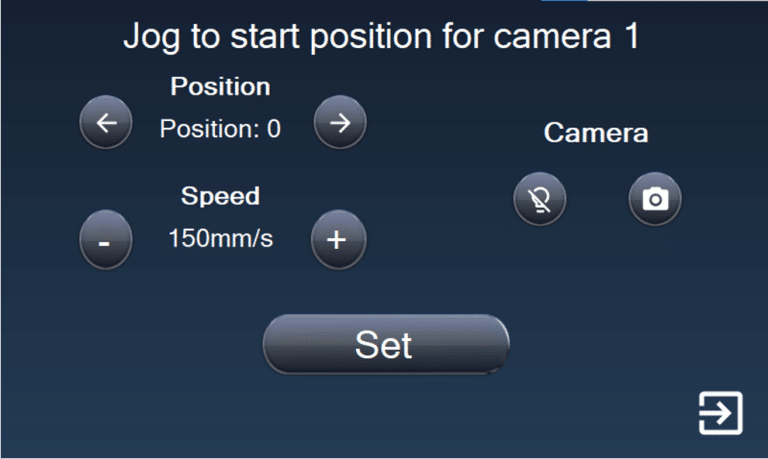
- Второй экран — устанавливает конечное положение при завершении операции
- Выполните перемещение в необходимое конечное положение
- Отрегулируйте скорость перемещения с использованием функции Speed (Скорость)
- Воспользуйтесь значками в виде лампочки и фотоаппарата, чтобы задать желаемые параметры последнего изображения
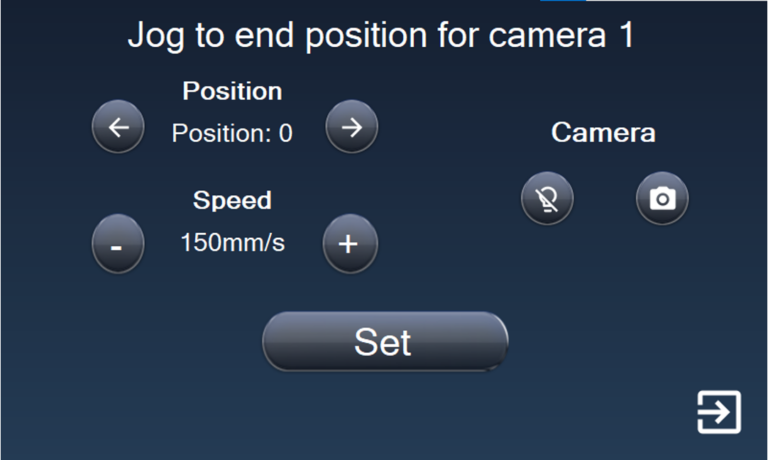
- Третий экран — устанавливает количество шагов при выполнении операции. По сути, это количество изображений, которые будут получены между исходной и конечной точками
- Съемка изображений осуществляется через равномерные интервалы между исходным и конечным положением, которые заданы пользователем на предыдущих экранах
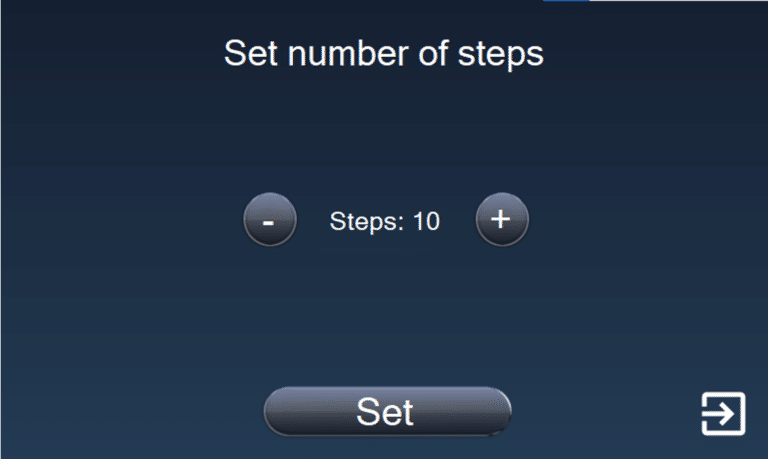
- Конечный экран — используется для присвоения наименования операции
- Операции можно присвоить любое наименование по вашему усмотрению
- После завершения ввода нажмите кнопку Set (Установить). В результате выполнится сброс положения системы. Вновь созданная операция будет сохранена
- Для возвращения на исходный экран без сохранения настроек операции нажмите значок в виде указателя выхода
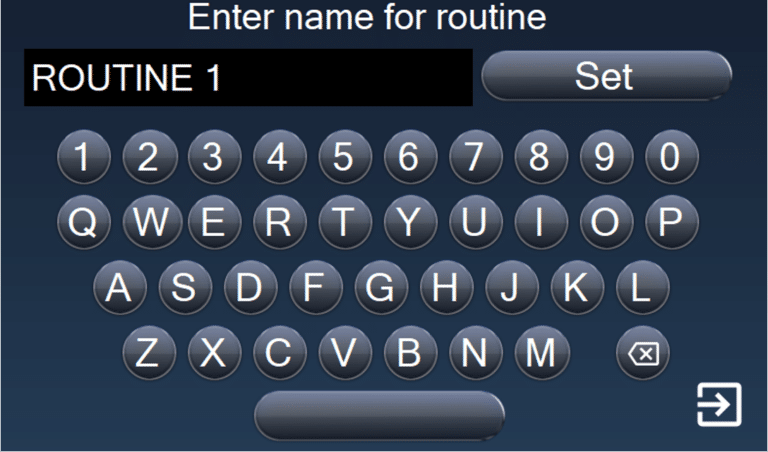
Руководство по использованию ПО — Режим для заданного расстояния
- Первый экран — устанавливает исходное положение в начале операции
- Выполните перемещение в необходимое исходное положение
- Отрегулируйте скорость перемещения с использованием функции Speed (Скорость)
- Воспользуйтесь значками в виде лампочки и фотоаппарата, чтобы задать желаемые параметры первого изображения
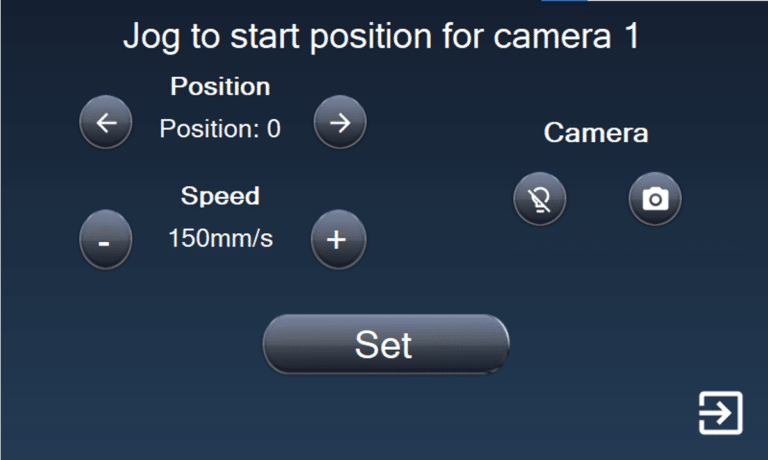
- Второй экран — задает расстояние между шагами для данной операции
- Позволяет задать одинаковое расстояние между изображениями. Опцию удобно использовать в случае применения лотков для штуфа со стандартными размерами ячеек
- Перед тем, как вводить значения на данном экране, необходимо определить нужное расстояние
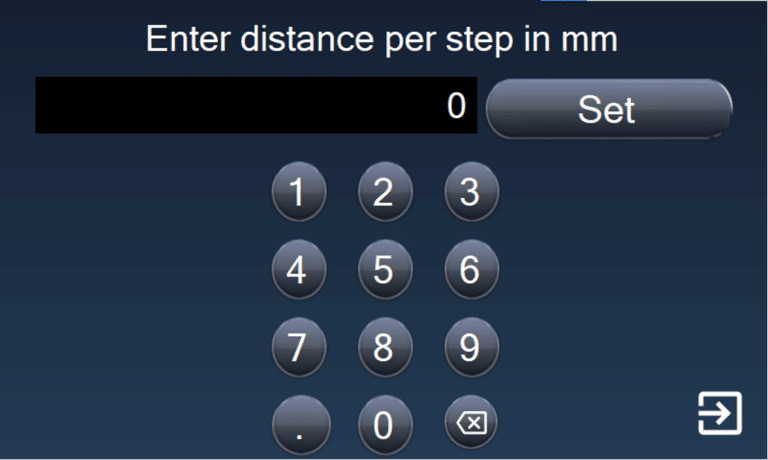
- Третий экран — устанавливает количество шагов при выполнении операции. По сути, это количество изображений, которые будут получены между исходной и конечной точками
- Съемка изображений осуществляется через равномерные интервалы в соответствии с расстоянием между шагами, заданным в предыдущем меню
- В случае превышения рабочего диапазона перемещения механизма операция выполняться не будет